Bemästra hur du delar plats på Android med hjälp av 3 olika tillvägagångssätt
Om du hittar en fantastisk restaurang och du vill att dina vänner ska prova den också, hur man delar platsen på Android?
I den här artikeln kommer vi att introducera tre enkla och ofta använda metoder för att dela plats på Android med Google Maps, Google Messages och WhatsApp. De tre metoderna passar alla märken: HTC, Google, Samsung, etc.
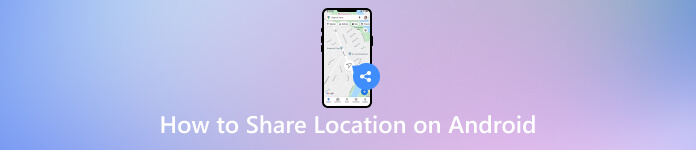
I den här artikeln:
Metod 1. Dela plats med Google Maps
Google kartor är en mångsidig kart- och navigeringsapp utvecklad av Google. I detta sammanhang kan användare dela sin liveplats med kontakter. Du kan också använda detta för att dela plats på iMessage. Appen tillhandahåller detaljerade kartor, navigering och platsdelningsfunktioner i realtid, vilket gör den till ett go-to-verktyg för platsrelaterade uppgifter.
Om du också är nyfiken på hur du delar din plats på Android till iPhone, följ stegen nedan. Detta beror på att Google Maps också kan köras på iPhone, och du kan enkelt dela platser mellan Android och iPhone.
Öppna Google kartor app på din telefon och tryck på din profilbild i det övre högra hörnet.
Tryck på Platsdelning i listan.
Tryck på den blå Dela plats knapp.
Ställ in delningstiden, välj en kontakt och skicka platsen till dem.
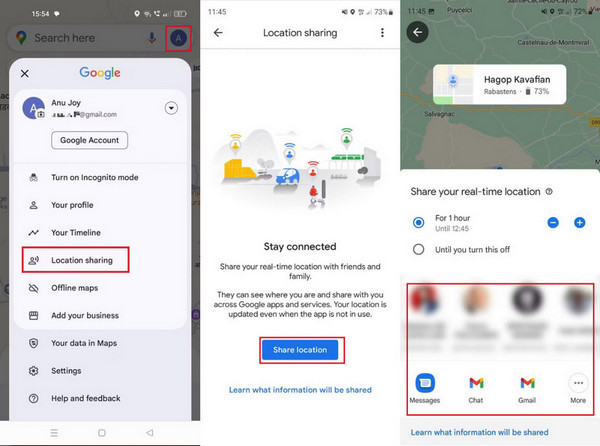
Metod 2. Dela plats med Google Messages
Google Messages är en meddelandeapp designad av Google för Android-enheter. Traditionell textmeddelanden inkluderar multimediafunktioner som att dela bilder, videor och platser. Funktionen för platsdelning i Google Messages gör det bekvämt för användare att skicka sin nuvarande plats till kontakter direkt via deras meddelandekonversationer. Läs och kopiera stegen nedan för att veta hur du skickar plats på Android med hjälp av meddelandeappen.
Leta reda på Google Messages-appen på din Android-enhet och välj kontakten eller öppna chatten som du vill dela din plats med.
Leta efter anknytning knappen och tryck på den, välj plats från alternativet, aktivera platstjänsterna om du uppmanas att göra det och välj det intervall som du vill dela din plats för.
Bekräfta och skicka din plats till den valda kontakten.
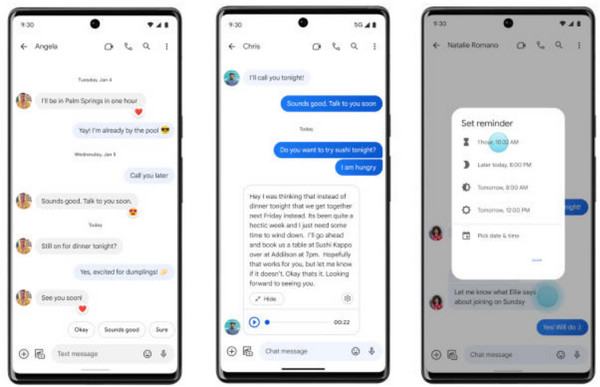
Metod 3. Dela plats via WhatsApp
WhatsApp är en av de mest använda chattapparna; du kan också dela plats med den. Liksom Google Maps stöder WhatsApp sändning av plats och delning av realtidsposition. Dessutom kan den också skicka plats på Android till iPhone eftersom den är kompatibel med båda systemen.
I den här metoden kommer vi att presentera hur du delar plats på Android. Naturligtvis kan du använda WhatsApp för att dela en plats på iPhoneockså.
Öppna WhatsApp app och tryck på konversationen du vill dela din plats med.
Tryck på klippknappen längst ned och välj Plats.
Här kan du dela en liveplats, skicka din nuvarande plats eller skicka en plats nära dig.
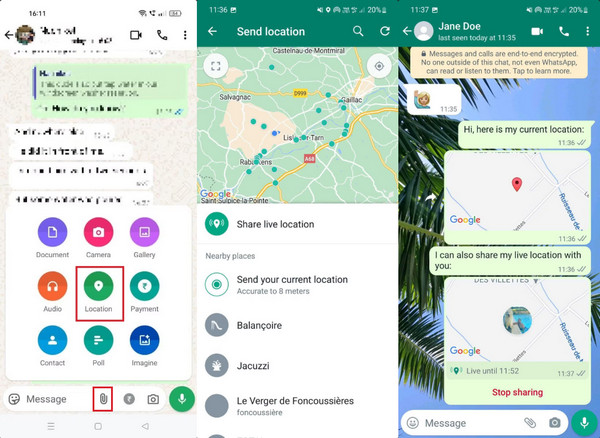
Tips: Falska din plats i valfri app som använder Android
Har du någonsin tänkt på att lura din plats? Det kommer att bli väldigt roligt. imyPass iLocaGo kan hjälpa dig med det. Det visar sig vara ett pålitligt och användarvänligt verktyg för att enkelt ändra GPS-platsen på din Android (iPhone stöds också). Applikationens effektivitet och tillförlitlighet är anmärkningsvärd, och erbjuder en snabb och exakt lösning för platsspoofing, oavsett om det gäller spelförbättring eller integritetsskydd.

4 000 000+ nedladdningar
Falsk plats på vilken Android-enhet som helst som kör Android 5 och senare
Stöd ett- och flerstoppsläge
Anpassa hastigheten på din rutt
Joystick din rörelse på geobaserade spel
Börja med att ladda ner och installera imyPass iLocaGo på din dator. Du hittar gratis nedladdning nedan. När installationen är klar, starta verktyget för att initiera GPS-positionsändringar på din iPhone.
När du har startat imyPass, klicka på Start knappen för att ändra eller simulera din iPhones plats. Detta steg är avgörande för att sömlöst ändra din virtuella plats till en annan destination. Du kommer att få en uppmaning att ansluta din iPhone till datorn med en lightning-kabel. Säkerställ en stabil anslutning för att underlätta processen för platsbyte.

När din iPhone är ansluten, navigera till menyn på vänster sida av huvudgränssnittet och välj Ändra plats. Det här alternativet låter dig anpassa den nya platsen enligt dina preferenser.

I det här steget kan du ange en specifik adress eller klicka på valfri punkt på kartan. Denna anpassning gör att du kan välja destinationen du vill simulera. Efter att ha valt, klicka Börja flytta för att omedelbart flytta till den valda destinationen.

Slutsats
Kan du dela platsen på Android? Att dela din plats på Android har aldrig varit mer tillgängligt, tack vare den mängd användarvänliga metoder som beskrivs i den här guiden. Från att utnyttja de kraftfulla funktionerna i Google Maps till enkelheten att dela via Google Messages, kan Android-användare utan ansträngning hålla kontakten med vänner och familj i realtid. Dessutom lägger vikten av att dela platser via betrodda kanaler, exemplifierat av appen Trusted Contacts, till ett extra lager av säkerhet under nödsituationer.
Heta lösningar
-
GPS-plats
- Bästa Pokémon Go-platser med koordinater
- Stäng av din plats på Life360
- Falska din plats på Telegram
- Recension av iSpoofer Pokemon Go
- Ställ in virtuella platser på iPhone och Android
- Recension av PGSharp App
- Ändra plats på Grindr
- Recension av IP Location Finder
- Ändra Mobile Legends plats
- Ändra plats på Tiktok
-
Lås upp iOS
-
iOS-tips
-
Lås upp Android

